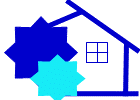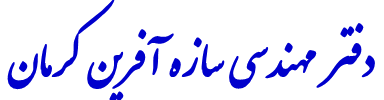انطباق پلان سازه ای با پلان معماری:
چرا تطبیق سازه با معماری اهمیت دارد؟ تصور کنید اسکلت سازه ای را از روی نقشه های معماری مدل سازی کرده، و نقشه های اجرایی جهت اجرای اسکلت در اختیار کارفرما قرار گرفته است.
بعد از چندی یکی از عوامل پروژه با شما به عنوان محاسب اسکلت تماس میگیرد . این شخص نقشه بردار پروژه هست، که اکنون با دوربین و تجهیزات نقشه برداری مشغول پیاده کردن ستونها و آکسها از روی نقشه های اجرایی بر روی زمین است.
ایشان در حین نقشه برداری متوجه عدم انطباق سازه با معماری شده اند. بدین صورت که ستونی از زمین بیرون زده و داخل ملک همسایه رفته، یا ستونی به داخل معبر تجاوز کرده است، یا ستونها کاملا منطبق بر حدود ملک مورد نظر واقع میشوند و این باعث میشود درز انقطاعی باقی نمی ماند؛ و بنابراین به شما که نقشه های اجرایی را تهیه کرده اید اطلاع میدهد.
در این مقاله سعی داریم راهکاری را ارائه دهیم که در مراحل اولیه کار مدلسازی از این اتفاق ها جلوگیری کنیم؛ زیرا درست کردن این خطا، آن هم در مرحله ای که پروژه در حال اجرا هست کار بسیار مشکلی هست.
به تجربه میتوان گفت این مشکل در مدل سازی زمینهای قناص بیشتر خود را نشان میدهد و کنترل حدود زمین در این موارد از اهم واجباتی است که مهندس محاسب باید انجام دهد.
مشاهده ویدیوی این آموزش:
شروع مدل سازی سازه از روی نقشه معماری:
برای اینکار ابتدا مدلسازی سازه را تا مرحله تعریف آکسها و جانمایی ستونها از روی نقشه های معماری پیش می بریم. سپس در همین مرحله یکبار چک میکنیم که آیا سازه بر معماری انطباق دارد یا خیر، و بعد از این اطمینان، کار مدل سازی را ادامه میدهیم.
هر چه المانهای کمتری در ایتبس مدل کرده باشیم، کار کنترل انطباق ستونگذاری بر حدود ملک راحت تر انجام میشود.
بدیهی است بعد از پایان مدلسازی سازه ای، چنانچه ابعاد ستونها نسبت به معماری تغییر کرده، یا مقدار درز انقطاع تغییر کرده است، باز هم باید این تطبیق انجام شود.
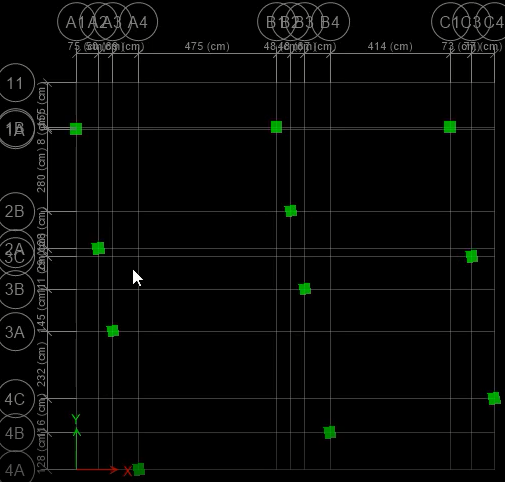
تهیه فایل اتوکدی از مدل ایتبس:
بعد از آکس بندی و ستون گذاری در ایتبس، وارد منوی فایل شده و از مسیر زیر، صفحه فعال ایتبس را به فایل اتوکدی با فرمت DXF تبدل میکنیم.
…file> Capture picture> Current Window as DXF/DWG
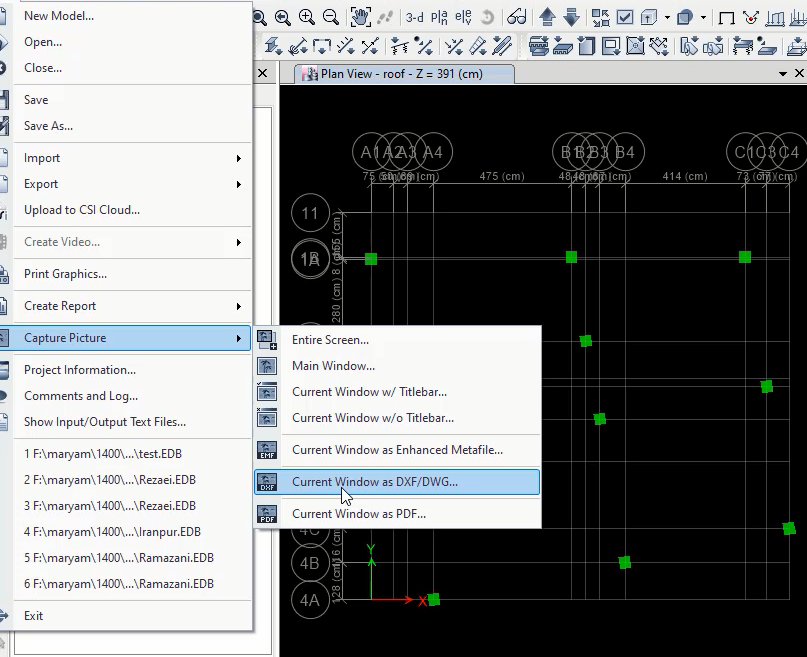
سپس در مرحله بعد این فایل اتوکد که با فرمت DXF ذخیره شده است، را در نرم افزار اتوکد باز میکنیم. دقت کنید باید فرمت را بر روی DXF قراردهید تا بتوانید فایل ذخیره شده خود را ببینید؛ زیرا پیش فرض اتوکد DWG هست.
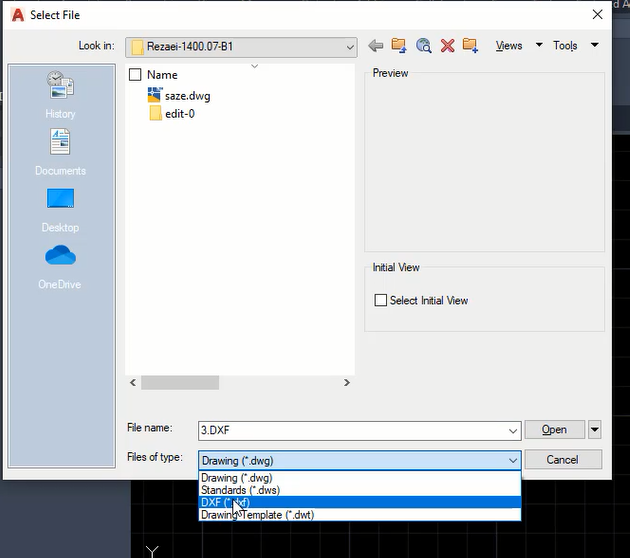
بر روی فایل dxf باز شده ابتدا باید بعضی فواصل را اندازه گذاری کرده، تا مطمئن شویم که واحد های فایل DXF همانند فایل معماری بر حسب متر هست؛ و اگر چنین نبود، لازم است با دستور SCALE اتوکد دو تا فایل سازه و معماری هم اندازه شوند.
سپس کل پلان ستونگذاری سازه ای را انتخاب و با کلیدهای Ctrl + C کپی کرده، و به فایل معماری رفته و در آنجا با کلیدهای Ctrl + V پیست میکنیم.
به این ترتیب ادامه مراحل کار انطباق سازه با معماری را در همین فایل انجام میدهیم.
کپی کردن خط دیوار های پیرامونی و خط درز انقطاع بر روی پلان ستونگذاری سازه ای:
حال در فایل معماری دیوارهای پیرامونی و حدود زمین که به اندازه در انقطاع از دیوارها فاصله دارد، را انتخاب کرده و با استفاده از دستور کپی اتوکد ، یک کپی هم بر روی پلان ستون گذاری سازه ای میاندازیم.
توصیه میشود برای استفاده از دستور کپی در اتوکد، نقطه مبنا را برای کپی، بر روی یکی از ستونهای میانی انتخاب کنیم ، نه بر روی یکی از ستونهای کناری.

کنترل نهایی انطباق سازه با معماری:
بعد از پایان مدل سازی، که ابعاد ستونها نهایی شده است، یا در مدل سازه جابجایی هایی برای تامین درز انقطاع انجام شده، یا بنا به تشخیص مهندس محاسب ستون یا کنسولی کم یا اضافه شده است، مجددا باید مراحل گفته شده طی شود؛ تا اطمینان حاصل شود که سازه مدل سازی شده در محدوده حدود ملک قرار دارد و درز انقطاع آن، یا فاصله لازم برای اجرای نما، بر روی آن رعایت شده است.